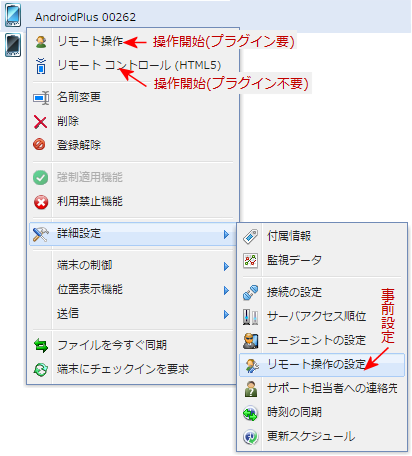Androidリモート操作の事前準備
端末画面のスキンを設定します。
端末の画面をコンソールに映して、コンソールで端末を操作することを端末のリモート操作と呼びます。 (一部のメーカーの端末では、コンソールに端末画面を表示するだけで、コンソール側からの操作ができません。)
リモート操作の場合、端末の画面枠となるハードウェア画像を表示することができます。 このハードウェア画像を「スキン」と呼びます。「スキン」を事前設定しておくと、ハードウェアボタン(例えば、音量調整ボタン)も リモート操作できるようになります。
(図1)
- 上辺バーの「Android」タブを選択
- 下辺の「端末」タブを選択
- 対象となる「端末」を右クリック
- 現れるプルダウンメニューの中の「詳細設定」を選択
- 「リモート操作の設定」を選択すると、図2の画面が表示されます。
(図2)
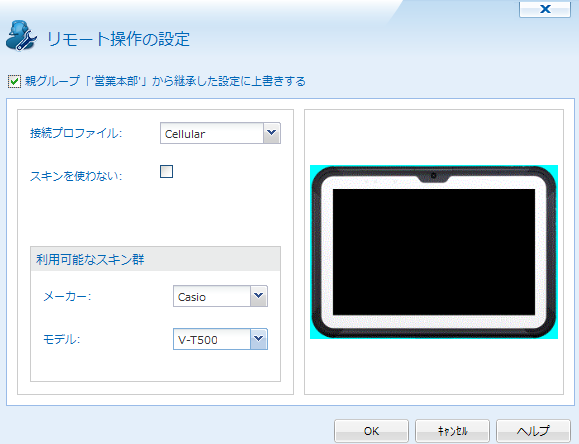
リモート操作の画面
端末をリモート操作するには、「リモート操作」をクリックします。
図2の項目名 説 名 接続プロファイル コンソールと端末との接続プロファイルを設定します。 下記の種類があります。 6.「LAN/WiFi (Direct IP Addressing)」と7.「TCP/IP(Direct)」は、端末のIPアドレスが分っている場合、コンソールから直接端末にアクセスする方法です。
- (自動)
- ActiveSync
コンソールコンピュータにUSBケーブルで端末と接続する場合- LAN
- WiFi
- Cellular
- LAN/WiFi (Direct IP Addressing)
- TCP/IP(Direct)
- TCP/IP(Server)推奨
スキンを使わない 端末画面の外枠画像をスキンと呼びます。
実物の端末の画面外枠(スキン部分)には、「音量調整ボタン」などハードウェアとしてのボタンが付いていることがあります。 スキンをコンソールに表示すると、これらのボタンもコンソールで操作できます。
これらの"ハードウェア"ボタンを使わないときは、「スキンを使わない」にチェックを入れます。
チェックを入れないと、スキンを表示します。スキンは、端末のメーカーとモデルに依って異なります。
下の項目でメーカーとモデルを指定すると、該当するスキン画像が、SOTI社のサイトからダウンロードされ、それがコンソールに反映されます。
注 スキンが用意されてないメーカーやモデルがありえます。その場合は、 ハードウェア外枠が画面に表示されないだけで、スキン無しでもリモート操作は可能です。
メーカー ドロップダウンしてメーカーを選択します モデル 対象端末のモデルをドロップダウンリストから選択します。
Android簡易モードで設定した端末の場合は、この「リモート操作を設定」の項目は表示されません。